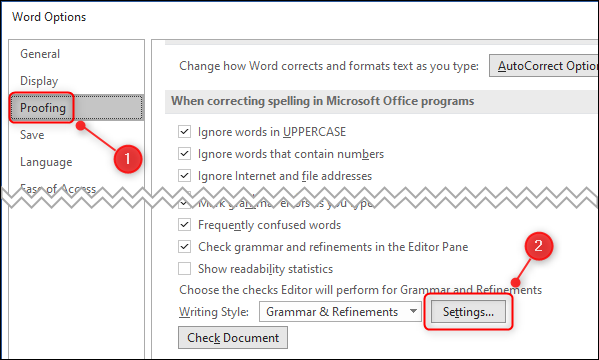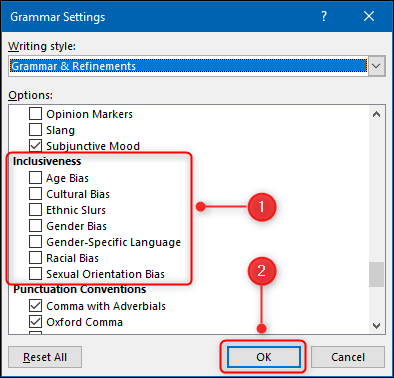របៀបពិនិត្យមើលភាសាសកលនៅក្នុង Microsoft Word
Microsoft Word អាចជួយធានាបាននូវភាសារួមបញ្ចូលនៅក្នុងការទំនាក់ទំនងប្រកបដោយវិជ្ជាជីវៈ ដោយពិនិត្យមើលការសរសេររបស់អ្នកសម្រាប់ភាពលំអៀងយេនឌ័រ ភាពលំអៀងអាយុ និងច្រើនទៀត។ មុខងារនេះត្រូវបានបិទតាមលំនាំដើម ដូច្នេះប្រសិនបើអ្នកចង់ជៀសវាងការប្រើភាសាលើកលែង នេះជារបៀបបើកវា។
ការបន្ថែមភាសាដ៏ទូលំទូលាយទៅកាន់កម្មវិធីពិនិត្យវេយ្យាករណ៍គឺមានតែនៅក្នុងកំណែ Word ដែលភ្ជាប់មកជាមួយការជាវ Microsoft 365 ប៉ុណ្ណោះ។ ប្រសិនបើអ្នកកំពុងប្រើកំណែ Office 2019 ដាច់ដោយឡែក ឬកំណែមុនរបស់ Office អ្នកនឹងមិនអាចចូលប្រើបានទេ។ លក្ខណៈពិសេសនេះ។
ចាប់ផ្តើមដោយបើកឯកសារ Microsoft Word ។ ពីផ្ទាំង Home ចុចកម្មវិធីនិពន្ធ > ការកំណត់។
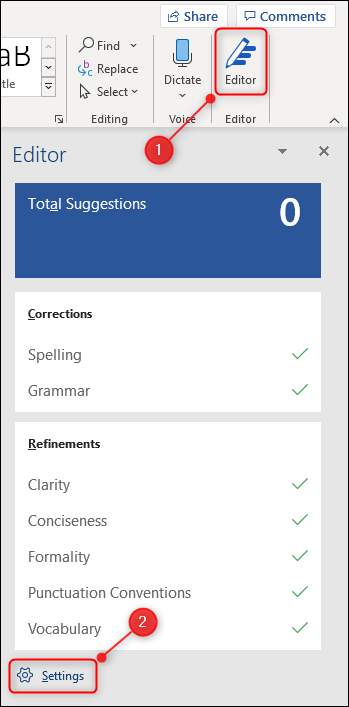
អ្នកក៏អាចចូលប្រើម៉ឺនុយនេះដោយបើកឯកសារ > ជម្រើស ជ្រើសរើសការបញ្ជាក់ ហើយបន្ទាប់មកចុចប៊ូតុងការកំណត់។
រំកិលចុះក្រោមទៅផ្នែក ភាពទូលំទូលាយ ពិនិត្យប្រអប់ធីកទាំងអស់ដែលអ្នកចង់ឱ្យ Word ពិនិត្យឯកសាររបស់អ្នក ហើយចុចប៊ូតុង យល់ព្រម។
ឥឡូវនេះ រាល់ពេលដែលអ្នកវាយបញ្ចូលអ្វីមួយនៅក្នុង Word កម្មវិធីពិនិត្យវេយ្យាករណ៍នឹងជ្រើសរើសភាសាដែលមិនពេញលេញដូចជា "បញ្ជីស" និង "បញ្ជីខ្មៅ" ហើយស្នើជម្រើសផ្សេងទៀត។
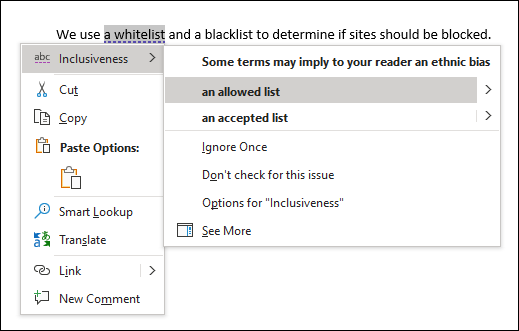
ការត្រួតពិនិត្យវេយ្យាករណ៍ហាក់ដូចជាមានគោលបំណងសម្រាប់ការលំអៀងដែលអ្នកមិនបានគិតជាជាងបង្ហាញឱ្យឃើញយ៉ាងច្បាស់។ ជាឧទាហរណ៍ ការប្រមាថជាតិសាសន៍មួយចំនួនមិនត្រូវបានរាយការណ៍ទេ ប្រហែលជាដោយសារតែពួកគេត្រូវបានគេដឹងថាជាការប្រមាថ។ ទោះយ៉ាងណាក៏ដោយ សវនករបានលើកយកពាក្យ "មនុស្ស" ដោយស្នើឱ្យប្តូរវាទៅជា "មនុស្ស" និង "មនុស្ស" ។